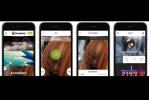Si estás harto de gritarle a Siri o detenerte para buscar una dirección, una unidad GPS integrada es tremendamente útil. Simplemente diga adónde quiere ir y, boom, estará en el camino correcto. Sin embargo, su dispositivo Garmin debe tener una lista actualizada de todas las carreteras y autopistas mapeadas para que sea efectivo. Todos hemos oído hablar de un escenario en el que tu GPS comienza a llevarte por un camino oscuro que gira y gira hasta que te encuentras en un callejón sin salida.
Las calles y rutas cambian constantemente, y si no mantienes tu GPS actualizado, seguramente serás esa persona sentada en medio de la nada maldiciendo en tu tablero. Afortunadamente, mantener actualizada su unidad GPS es fácil, especialmente con el software Express de Garmin, que esencialmente lo reduce a conectar el dispositivo a su computadora y dejar que el software funcione correctamente. magia. Puedes usar Express si tienes un Conducir, Asistencia de conducción,
Zumo, Nuvi, o cualquier otro modelo de la línea de Garmin. Aquí tienes una guía sencilla paso a paso sobre cómo actualizar un GPS Garmin.Contenido
- Paso 1: conecta tu dispositivo a tu computadora
- Paso 2: Instalar Garmin Express
- Paso 3: acceder o comprar actualizaciones
- Paso 4: desconecta tu dispositivo
Vídeos recomendados
Paso 1: conecta tu dispositivo a tu computadora
Antes de comenzar la actualización, conecte su dispositivo GPS Garmin a una computadora. Para hacer esto, retírelo de su automóvil, camión o motocicleta y asegúrese de que el dispositivo esté encendido. Usando un cable mini USB, conecte el GPS a su computadora portátil y espere mientras se desplaza la barra de progreso. Si ha conectado el dispositivo antes, las indicaciones deberían comenzar automáticamente. Si es la primera vez, es posible que tengas que iniciar sesión manualmente en tu cuenta garmin antes de empezar.
Paso 2: Instalar Garmin Express
A continuación, deberá asegurarse de que Garmin Express esté instalado en su computadora navegando hasta el Página de descarga de Garmin Express y seleccionando cualquiera Descargar para Windows o Descargar para Mac. Una vez que se descargue el archivo apropiado, haga clic en el botón de instalación y siga las instrucciones en pantalla. Como se mencionó anteriormente, Garmin Express funciona con todas las unidades GPS, incluidas Drive, DriveSafe, Nuvi y Zumo.
Paso 3: acceder o comprar actualizaciones
Ahora es el momento de instalar las actualizaciones. Si Garmin Express aún no se ha abierto en su computadora después de la instalación, selecciónelo y asegúrese de que su conexión a Internet funcione correctamente. Hacer clic Agrega un dispositivo y localiza tu GPS. La aplicación buscará actualizaciones disponibles y le ofrecerá una lista. Hacer clic Seleccionar todo y mantenga su dispositivo conectado mientras se instalan las actualizaciones. Una vez completado, tendrá todas las aplicaciones disponibles que son gratuitas o vienen de serie con su dispositivo. Si no compró actualizaciones de por vida, es posible que deba comprarlas en este momento.

Paso 4: desconecta tu dispositivo
Cuando haya terminado de instalar las actualizaciones gratuitas (o haya comprado algo nuevo), seleccione Expulsar para desconectar de forma segura su dispositivo y desconectar el cable USB. Una vez desconectado, simplemente vuelva a instalar su GPS en el vehículo que desee y tenga la seguridad de que sus indicaciones (con suerte) serán precisas.
Recomendaciones de los editores
- Las mejores cámaras de tablero
- Cómo saltar tu auto
- Cómo arreglar frenos chirriantes
- Cómo desempañar los cristales de tu coche
- Cómo agregar Bluetooth a tu coche
Mejora tu estilo de vidaDigital Trends ayuda a los lectores a mantenerse al tanto del vertiginoso mundo de la tecnología con las últimas noticias, reseñas divertidas de productos, editoriales interesantes y adelantos únicos.